

如何将摄像机视频信号通过NDI传输到Zoom会议软件
描述
Zoom会议系统是时下最为热门的视频会议系统,常规使用场景下,可便捷接入手机、电脑和其他H.323/SIP 会议终端视频等。对于特定使用场景,如何将摄像机SDI/HDMI视频信号加入Zoom会议系统呢?
NDI是一种低延时、高画质的网络视频传输协议,可与多种软件系统兼容,(如Zoom、Microsoft Teams、OBS、vMix、Xsplit、Wirecast、mimoLive、Streamstar等),接下来小编带您一起详细了解:如何通过NDI技术及产品,将摄像机拍摄视频高质量接入到Zoom会议系统。
1、摄像机通过SDI/HDMI连接到NDI编码器,然后将N30连接到网络交换机,同时电脑也连接到相同的子网。当网络具有DHCP功能的时候,N30设备将自动获取IP。在同一子网下,N30编码后的NDI流,可以被其他NDI设备发现。具体设备连接如下图所示。

2、在电脑安装NDI tools工具(可在NewTek官网下载),然后打开NDI tools工具文件夹中的NDI Virtual Input程序,它将显示在你的电脑右下角工具栏中,右击选择需要接收的NDI设备和通道。
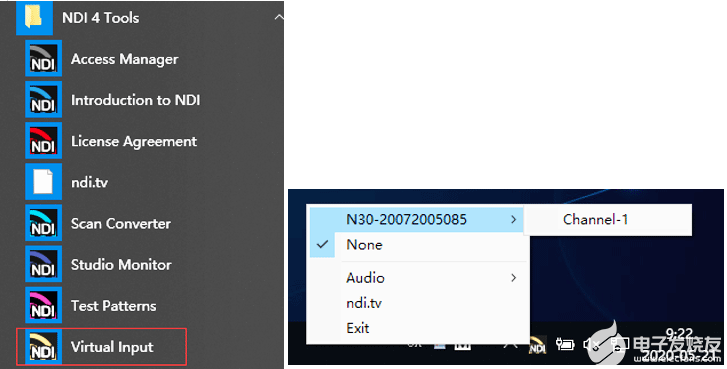
3、在电脑安装Zoom会议软件,登录Zoom会议软件,在“设置”-“视频”-“摄像头”下拉列表中选择NewTek NDI Video,Zoom会议软件会接收到经过Virtual Input转发过来的NDI视频。
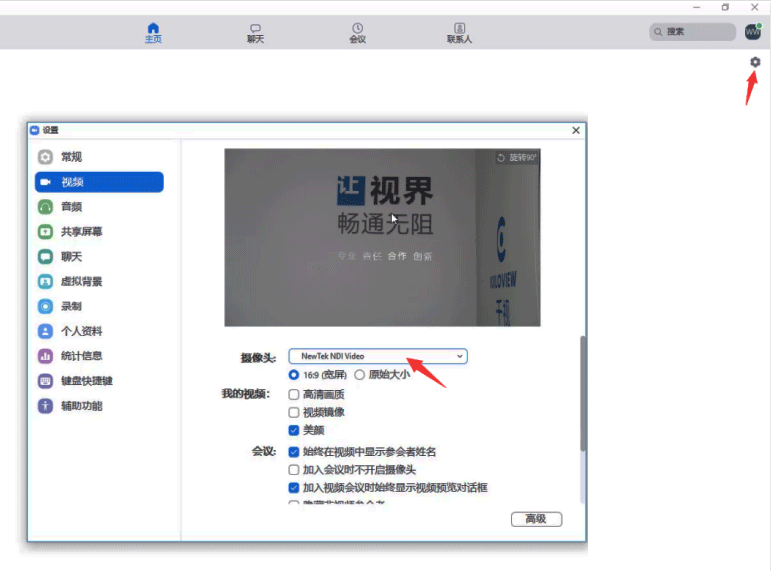
4、在“音频”页面中,可以根据会议环境和需求选择合适的扬声器和麦克风,在“麦克风”下拉列表中可以看到NewTek NDI Audio,Zoom会议软件就可以使用NDI流的音频。
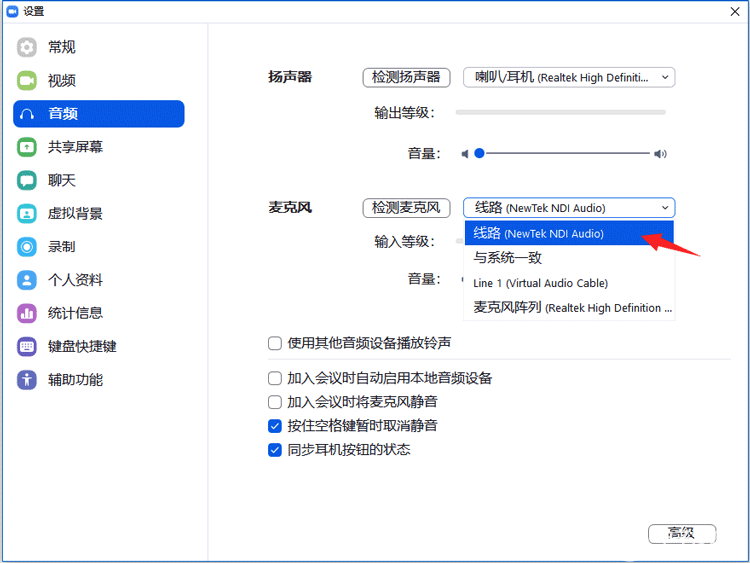
5、正确设置视频和音频参数后,在Zoom软件首页面中点击“新会议”,进入会议室操作界面。
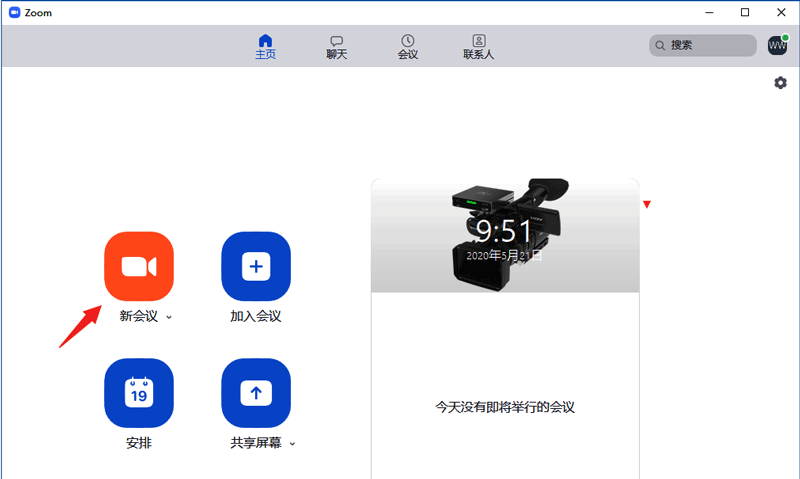
6、在会议室操作界面会弹出音频检测会话窗,点击“检测扬声器和麦克风”,依次测试音频采集和播放是否正常。
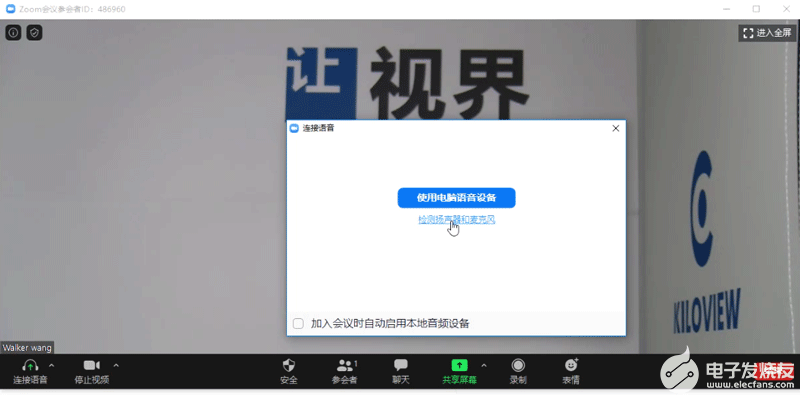
7、在会议室操作界面可以看到摄像机所拍摄的画面,点击界面左下角“停止视频”旁边的向上小箭头,可以切换其他不同的视频源。
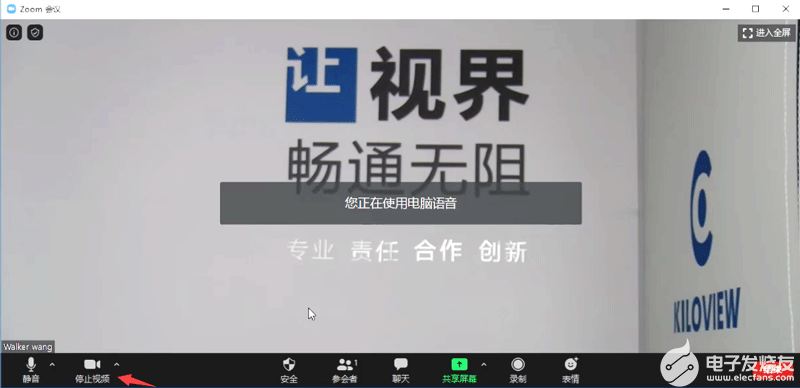
8、调试完成后,即可邀请其他参会人员进入会议室进行线上视频会议。附:其他可支持NDI输入的软件可以参考此配置。例如Skype:
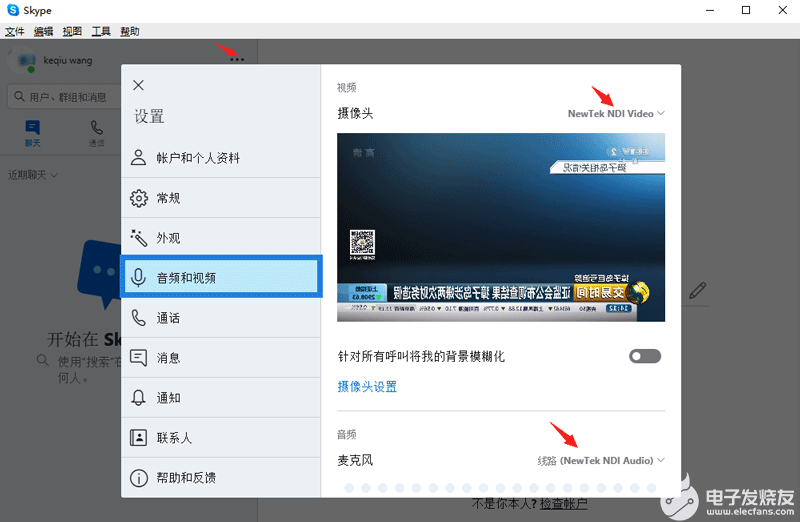
fqj
-
网络摄像机应用技术的发展趋势2008-09-19 4005
-
网络摄像机是什么意思2008-12-29 3824
-
视频信号的干扰解决方法2009-08-28 3122
-
网络摄像机十大优势200909172009-09-19 3253
-
HD-SDI高清视频信号的光纤传输方案寻求合作2012-12-21 2840
-
高速视频信号的光纤传输系统设计2006-03-11 1789
-
视频信号传输方式及特性说明2007-08-21 8596
-
数码摄像机拍摄视频信号2009-12-21 471
-
自适应视频信号传输解决方案2011-09-07 1902
-
常见视频信号传输特性及转换深度分析2012-05-02 3290
-
Intersil推出双绞线视频信号传输器件EL5171/EL51722012-05-22 4485
-
视频信号干扰的产生原因及解决方法2018-10-12 3895
-
HDMI高清视频信号传输的特点是什么2020-06-03 2349
-
视频信号将如何延长其传输距离2020-03-20 1691
-
如何将摄像机视频信号通过NDI解决方案应用到会议系统2020-11-04 4913
全部0条评论

快来发表一下你的评论吧 !

